Apague el control de la cuenta de usuario (UAC) para una aplicación específica
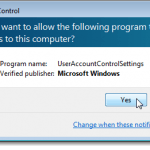
- 1922
- 442
- Sra. María Teresa Rentería
Cuando realiza una tarea que requiere privilegios administrativos en Windows Vista, Windows 7 o Windows Server 2008, el Control de cuentas del usuario (UAC) Muestra el cuadro de diálogo. Control de cuentas del usuario Limita las aplicaciones a los privilegios de usuario estándar, incluso en una cuenta de usuario con privilegios de administrador asignados a él. Cuando ejecuta aplicaciones, se ejecutan como un usuario estándar, a menos que estén específicamente aprobados para tener privilegios de administrador.
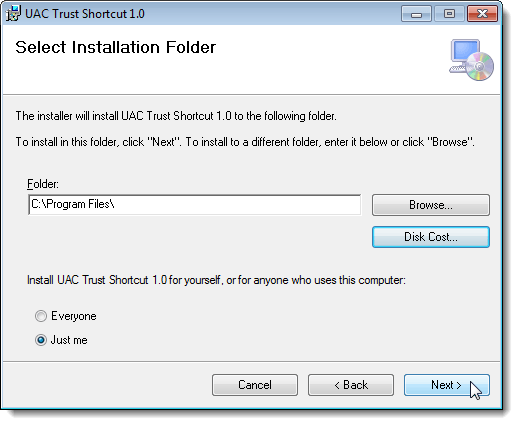
Para el ejemplo en esta publicación, crearemos un atajo para Cleaner, que es un programa útil para limpiar su computadora de Windows. Protege su privacidad en línea y hace que su computadora sea más rápida y segura. Si quieres instalar Cleaner Para usar y, por lo tanto, puede usarlo como ejemplo al seguir los pasos de esta publicación, puede descargar Cleaner de
http: // www.piriforme.com/ccleaner.
Cada vez Cleaner se ejecuta, el Control de cuentas del usuario Pantalla de cuadro de diálogo. El nuevo atajo nos permitirá ejecutar Cleaner sin el Control de cuentas del usuario Caja de diálogo que se muestra.
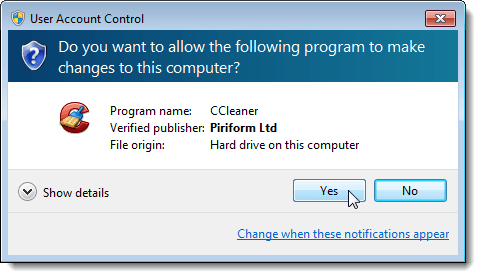
Correr Actual de UAC Trust, hacer clic Todos los programas sobre el Comenzar menú y hacer clic Actual de UAC Trust.
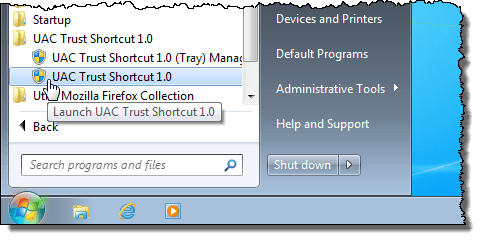
Sobre el Actual de UAC Trust cuadro de diálogo, haga clic en el Agregar otro programa botón para activar los campos en el cuadro de diálogo.

El Control de cuentas del usuario Pantalla de cuadro de diálogo. Hacer clic Sí.

Ingrese un nombre para su atajo en el Nombre casilla de edición. Debe seleccionar un nombre que sea diferente al atajo del programa original. Haga clic en el Navegar botón.
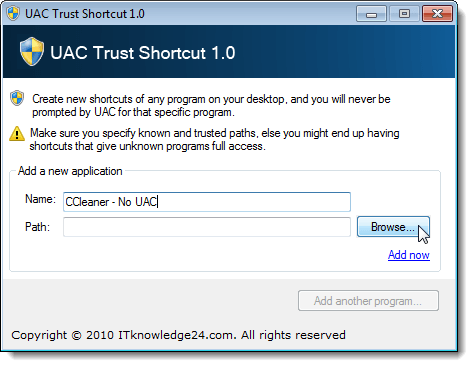
Navegue a la carpeta en la que está instalado el programa para el que desea crear el atajo y seleccione el .exe Archivo para el programa. En nuestro caso, seleccionamos el Cleaner.exe archivo. Hacer clic Abierto.
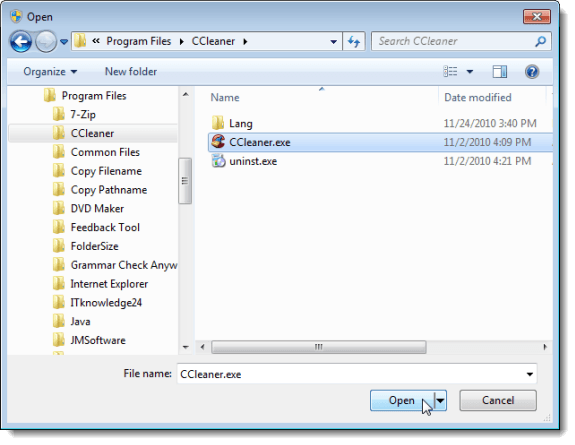
La ruta completa al archivo ejecutable se inserta en el Camino casilla de edición. Haga clic en el Añadir ahora enlace debajo del Navegar botón para crear el atajo.
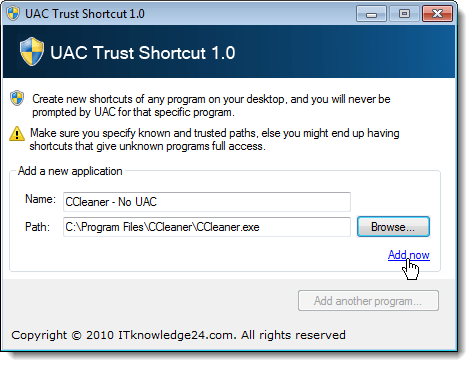
Puede continuar agregando accesos directos para otros programas que requieren permiso utilizando el Control de cuentas del usuario Cuadro de diálogo repitiendo los pasos de arriba. Cuando haya terminado de crear accesos directos, haga clic en el X botón en la esquina superior, derecha del cuadro de diálogo para cerrar Actual de UAC Trust.
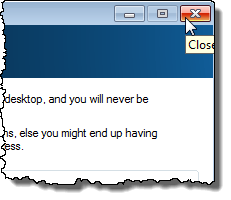
El nuevo atajo se agrega al escritorio. Haga doble clic en el nuevo atajo para abrir el programa, evitando el Control de cuentas del usuario caja de diálogo.

Actual de UAC Trust Instala un servicio que se ejecuta en segundo plano para habilitar los atajos que crea. Cuando inicia su computadora la próxima vez, se muestra un cuadro de diálogo que le pide permiso para iniciar el servicio. Si no desea que se muestre este cuadro de diálogo cada vez que inicia Windows, seleccione el No muestre este mensaje la próxima vez casilla de verificación. Haga clic en el Habilite el servicio de acceso directo de UAC Trust ahora opción para iniciar el servicio.
NOTA: Si selecciona el No muestre este mensaje la próxima vez casilla de verificación, le recomendamos que seleccione el Habilite el servicio de acceso directo de UAC Trust ahora opción. De lo contrario, deberá comenzar el servicio manualmente.
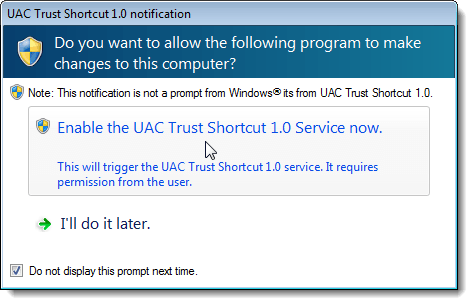
El Control de cuentas del usuario El cuadro de diálogo se muestra pidiendo permiso para ejecutar el programa que inicia el servicio. Hacer clic Sí.
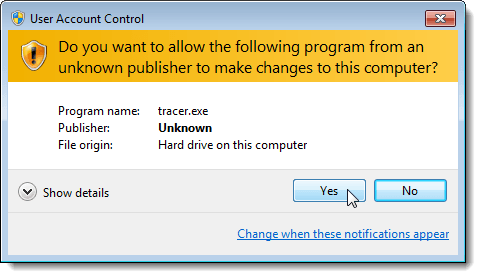
Asegúrese de conocer y confiar en los programas para los que apaga Control de cuentas del usuario usando Actual de UAC Trust, y que selecciona los archivos ejecutables correctos del programa. Disfrutar!

